Infografía con Kerkythea (X)
Ajustes de sol y cielo. Globales. Imágenes esféricas.
Kerkythea es capaz de generar simulaciones de cielo real para cada emplazamiento, fecha y hora. En general, los cielos de Kerkythea participan en la iluminación de la escena del mismo modo en que lo hace el cielo en la vida real, a no ser que la representación se ajuste a modo Raytracing. Por otra parte, la luz del sol se puede editar del mismo modo que se edita el resto de las luces de Kerkythea. El proceso a seguir para editar el emplazamiento, la fecha y la hora es el siguiente:
- en el menú superior, clic en Settings > Sun and Sky…
- en la ventana Sun & Sky Wizard, Location, indicar el emplazamiento
- en los campos Year, Month, Day, Hour, Minute y Second, indicar el año, el mes, el día, la hora, el minuto y el segundo, respectivamente
- pulsar Next
- en Sky Type, seleccionar Physical Sky
- pulsar Finish.
Es preferible dejar los parámetros Intensity y Turbidity con sus valores por defecto.
Estudio global
Los estudios globales sirven para facilitar el uso de imágenes esféricas, como las que se utilizan en los cielos, las cuales proporcionan un aspecto más realista a las representaciones exteriores. Para insertar un estudio global, sólo hay que acudir al menú superior y pulsar Insert > Globals > y seleccionar el Global apropiado. Algunos Globals incorporan ajustes para el sol, de modo que si la posición del sol es importante, puede ser preferible guardar los ajustes en otro archivo para incorporarlos en la escena tras la inserción del Global mediante la el comando File > Merge…
Imágenes esféricas de cielos
Además de las librerías de Globals es posible utilizar imágenes esféricas de cielos obtenidas de otras fuentes. Se puede descargar algunas de manera gratuita desde sitios como https://blenderartists.org o https://evermotion.org. Para utilizar una imagen esférica hay que seguir el siguiente proceso:
- abrir la ventana Sun & Sky Wizard (Settings > Sun and Sky…)
- seleccionar el emplazamiento, la fecha, la hora y pulsar Next
- en Sky Type, seleccionar Spherical Sky
- clic en la imagen que aparece junto a Map/Color
- en la ventana Bitmap Selection, pulsar Browse…
- en la ventana Open Image, buscar y seleccionar el archivo de la imagen esférica (puede ser JPG o HDRI)
- pulsar OK y luego Finish.
Daniel Trujillano, Arquitecto
Trabajos de infoarquitectura 3D
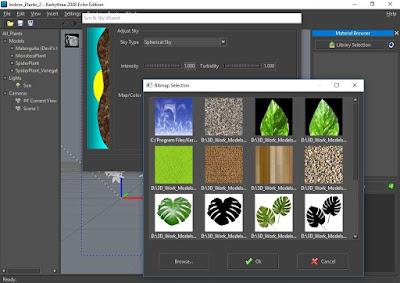
No hay comentarios:
Publicar un comentario